教你如何用PS打造简约商务简历!
第一步、新建A4大小的画面,参数如下图所示:
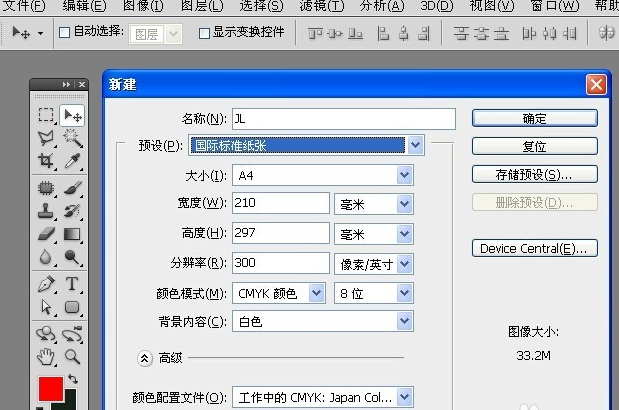
第二步、输入文字:
按"T"键,用PS文字工具输入所有简历文字内容,标题字号大些,简历内容字号一般为11号,实际要根据简历文字多少而定,并调整行间距到适合大小。
第三步、做标头:
为“个人简历”标头做一个蓝底,前景色改不你要想的颜色,本文以天蓝色,用“圆角矩形工具”设置好圆参数,在“个人简历”文字层下一层,拖出适当大小的圆角距形,并把文字更换为白色。
第四步、做细项导航条:
按简历内容分类,做各细项的底条,方法同上,只是圆角参数设小一些,效果图下图,拖出适当大小的圆角距形后,按Crtl T,自由变换,在向右倾斜框中H后面输入“-10”,数值越大,越向右倾斜,完成后,复制此蓝色形状,数量以细项分类数相同。
第五步、处理各细项文字:
加大各细项文字字号并反白,如果需要,也可变换适合的字体,但建议视觉识别清晰,正式的字体,方便面试者阅读。
第六步、放入头像照片:
拖入一张适合的本人头像照片,最好是面带我微笑,能能人以亲和感的照片,缩放至适合大小,一般以2.5-3.5CM的尺寸为宜,最后照片移动到简历的右上方,但不要高于“个人简历”的标头。
第七步、美化背景:
在最底图层上方加一张简约的背景图片,可以在百度图片搜索适合的素材图片,注意图片要整洁,冷色调为主,并根据图片适合的降低图层透明度,以免影响简历的文字的辨识度,切记简历要以清晰明了的看清文字为要点。
第八步、整体调整间字间距:
上下对齐各细项标题文字与蓝色底条,并根据细布标题的文字长度,左右调整底条位置,使之与文字匹配。
把正文文字内容更换成与整体画面协调的颜色,蓝色,最后调整调整各部分的位置关系即可,最后保存文件。
完成以上八步,一份简单的商务简历就出炉了,虽然简单,但是更能突出简历的各项重点。不过大家也可以根据自己的爱好和职业来设计其他类型的简历。
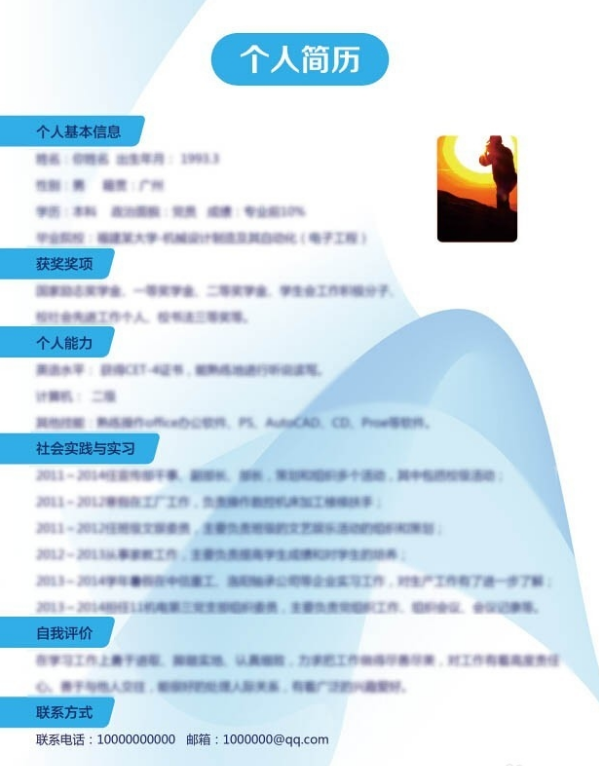
转载声明:本文来源于网络,不作任何商业用途
全部评论


暂无留言,赶紧抢占沙发
热门资讯
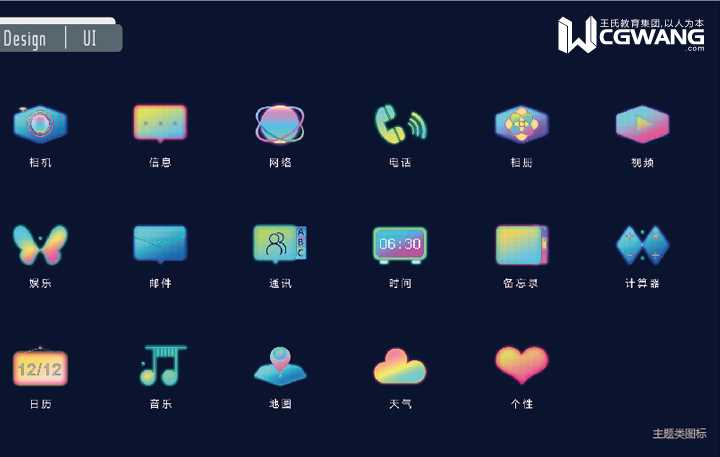
视觉设计和交互设计两者区别是什么?
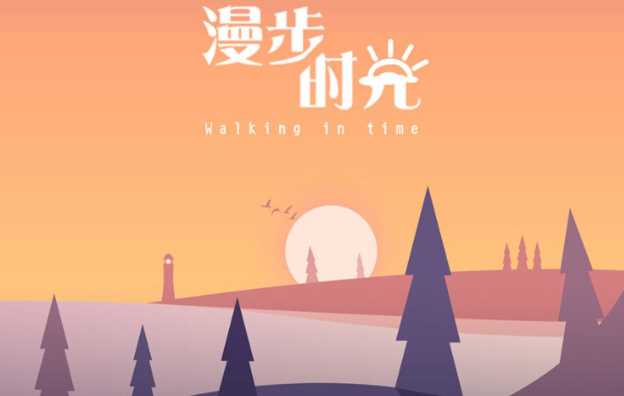
学生作品丨来一波超好看UI设计作品!

学员采访丨师兄师姐用行动告诉你思想决定高度!...
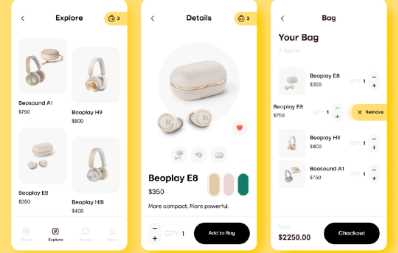
【UI设计】APP页面层级导航设计
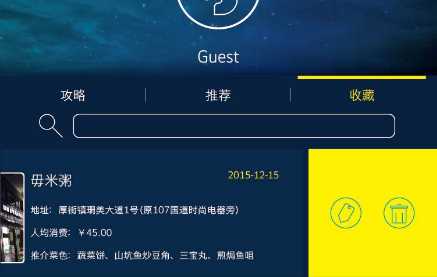
深圳ui好的设计培训机构有吗?
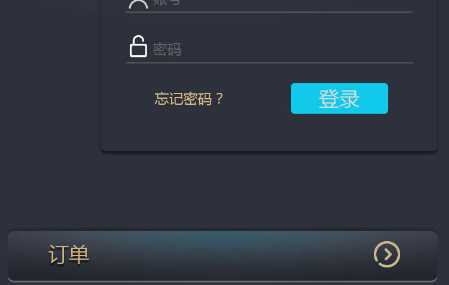
深圳平面摄影培训班一般多少钱?

北京UI设计培训学校排名前十名有哪些呢?

学电商设计要用哪种电脑配置好?
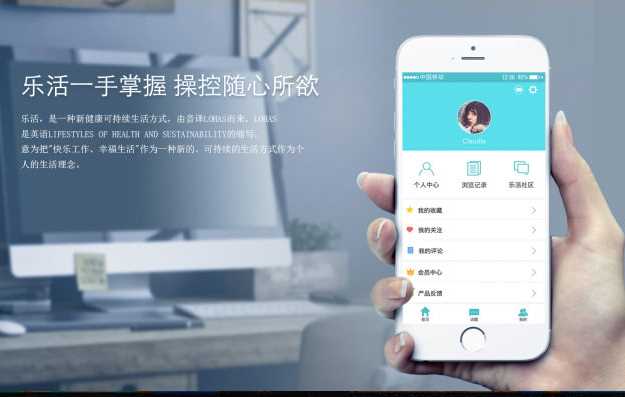
ui和ue设计有什么区别吗?

ui设计和原型设计有什么区别?


IOS下载

安卓下载

小程序




